Samouczek: ustawianie alertów na pulpitach nawigacyjnych usługi Power BI
DOTYCZY: usługa Power BI dla użytkowników
biznesowych usługa Power BI dla projektantów i deweloperów
Programu Power BI Desktop
wymaga licencji Pro lub Premium
Ustaw alerty w usługa Power BI, aby otrzymywać powiadomienia o zmianie danych na pulpicie nawigacyjnym powyżej lub poniżej ustawionych limitów. Alerty można ustawić na kafelkach przypiętych z wizualizacji raportu lub pytań i pytań usługi Power BI. Alerty można ustawiać tylko na miernikach, wskaźnikach KPI i kartach.
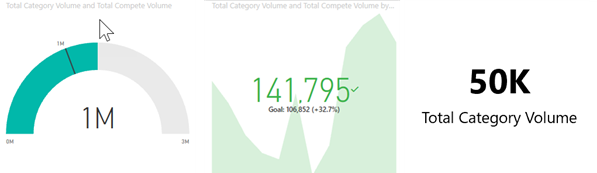
Alerty działają tylko na odświeżonych danych. Po odświeżeniu danych usługa Power BI sprawdza, czy alert jest ustawiony dla tych danych. Jeśli dane osiągną próg alertu, zostanie wyzwolony alert.
W tym samouczku omówiono następujące zagadnienia.
- KtoTo może ustawiać alerty
- Które wizualizacje obsługują alerty
- KtoTo mogą zobaczyć moje alerty
- Czy alerty działają w programie Power BI Desktop i na urządzeniach przenośnych
- Jak utworzyć alert
- Gdzie otrzymuję alerty
Wymagania wstępne
- Licencja usługi Power BI. Jeśli nie masz konta w usłudze Power BI, przed rozpoczęciem utwórz konto bezpłatnej wersji próbnej .
- Dostęp do pulpitu nawigacyjnego z jednym z następujących typów kafelków: miernik, kluczowy wskaźnik wydajności lub karta.
- Semantyczny model, który jest odświeżany.
KtoTo może ustawiać alerty
Alerty można tworzyć w usługa Power BI przez klientów z dowolnym typem licencji. Ustaw alerty na kafelkach pulpitu nawigacyjnego:
- tworzysz i zapisujesz w obszarze Mój obszar roboczy.
- udostępnione Tobie w pojemności zarezerwowanej Premium.
- w dowolnym obszarze roboczym, do którego możesz uzyskać dostęp, jeśli masz licencję usługi Power BI Pro lub Premium na użytkownika (PPU).
KtoTo widzisz utworzone alerty?
Wyświetlane są tylko ustawione alerty, nawet jeśli udostępniasz pulpit nawigacyjny. Alerty dotyczące danych są w pełni synchronizowane na różnych platformach; ustaw i wyświetl alerty dotyczące danych w usługa Power BI, w aplikacjach mobilnych Power BI i w usłudze Power BI dla aplikacji Teams.
Ostrzeżenie
Te alerty zawierają informacje o danych. Jeśli wyświetlisz dane usługi Power BI na urządzeniu przenośnym i to urządzenie zostanie skradzione, zalecamy użycie usługa Power BI, aby wyłączyć wszystkie alerty.
Dodawanie alertu do kafelka pulpitu nawigacyjnego
Alerty można ustawiać na trzech typach kafelków (mierniki, kluczowe wskaźniki wydajności i karty) na pulpicie nawigacyjnym usługi Power BI. W tym samouczku jest używana aplikacja Sales and Marketing dostępna w usłudze AppSource. Aby wykonać te czynności, pobierz przykład.
Na kafelku miernika pulpitu nawigacyjnego, kluczowego wskaźnika wydajności lub karty wybierz wielokropek.
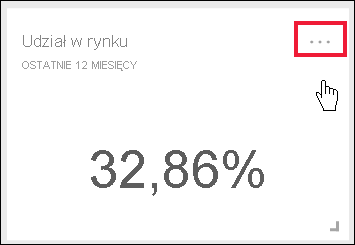
Wybierz ikonę alertu lub Zarządzaj alertami,
 aby dodać co najmniej jeden alert dla karty Udział w rynku.
aby dodać co najmniej jeden alert dla karty Udział w rynku.W okienku Zarządzanie alertami wybierz pozycję + Dodaj regułę alertu. Upewnij się, że suwak jest włączony i nadaj alertowi tytuł. Tytuły ułatwiają rozpoznawanie alertów.
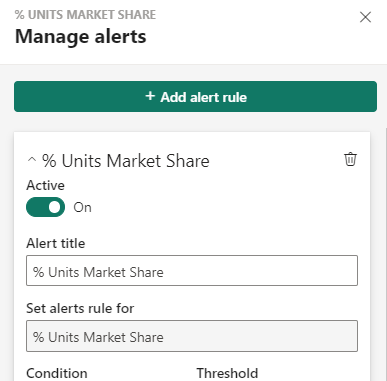
Przewiń w dół i wprowadź szczegóły alertu. W tym przykładzie utworzymy alert, który powiadamia nas raz dziennie, jeśli nasz udział w rynku wzrośnie do 40% (.4) lub wyższy. Chcemy, aby usługa Power BI wysyłała nam wiadomość e-mail po wyzwoleniu alertu. Wyzwalane alerty są również wyświetlane w centrum powiadomień.
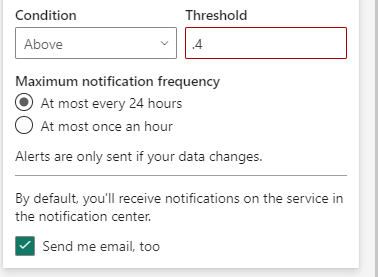
Wybierz pozycję Zapisz i zamknij.
Otrzymywanie alertów
Gdy śledzone dane osiągną jeden z ustawionych progów, dzieje się kilka rzeczy. Najpierw usługa Power BI sprawdza, czy minęła ponad godzinę, lub więcej niż 24 godziny (w zależności od wybranej opcji), od czasu wysłania ostatniego alertu. Jeśli dane przejdą do progu, otrzymasz alert.
Następnie usługa Power BI wysyła alert do Centrum powiadomień i, opcjonalnie, w wiadomości e-mail. Każdy alert zawiera bezpośredni link do danych. Wybierz link, aby wyświetlić odpowiedni kafelek.
Po ustawieniu alertu na wysłanie wiadomości e-mail znajdziesz coś takiego w skrzynce odbiorczej. Ta wiadomość e-mail pochodzi z alertu ustawionego dla karty Tonacja .
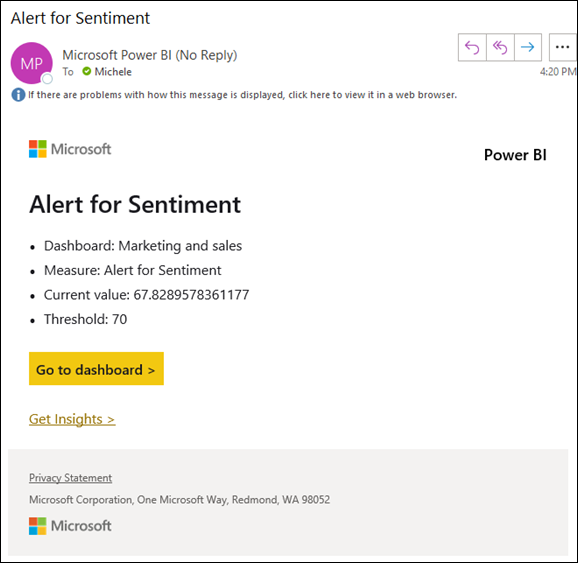
Usługa Power BI dodaje również komunikat do Centrum powiadomień.

Otwórz Centrum powiadomień, aby wyświetlić szczegóły alertu.
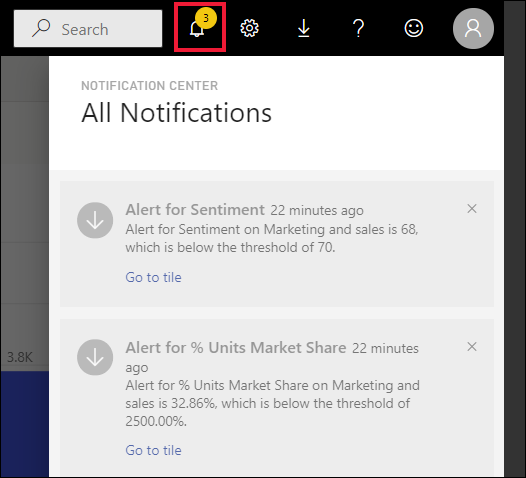
Zarządzanie alertami
Istnieje wiele sposobów zarządzania alertami: z poziomu samego kafelka pulpitu nawigacyjnego z menu usługi Power BI Ustawienia na pojedynczym kafelku w aplikacji mobilnej Power BI na urządzeniu i Telefon lub w aplikacji mobilnej Power BI dla systemu Windows 10.
Z samego kafelka
Jeśli musisz zmienić lub usunąć alert dla kafelka, otwórz ponownie okno Zarządzanie alertami . Zostaną wyświetlone wszystkie alerty ustawione dla tego kafelka.
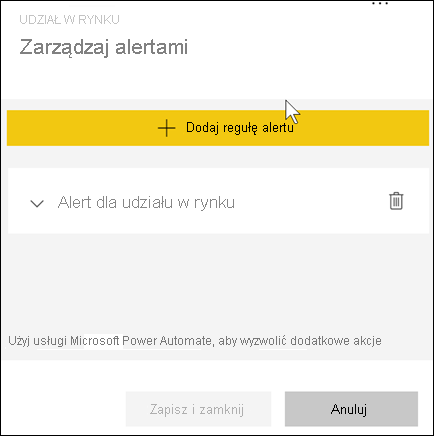
Aby zmodyfikować alert, wybierz strzałkę po lewej stronie nazwy alertu.

Aby usunąć alert, wybierz kosz na śmieci po prawej stronie nazwy alertu.

Z menu ustawień usługi Power BI
Wybierz ikonę koła zębatego na pasku menu usługi Power BI.

W obszarze Ustawienia wybierz pozycję Powiadomienia Alerty> usługi Power BI.
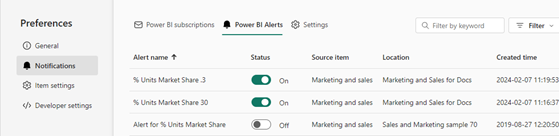
W tym miejscu możesz włączyć i wyłączyć alerty, otworzyć okno Zarządzanie alertami , aby wprowadzić zmiany lub usunąć alert.
Rozważania i ograniczenia
- Jeśli nie możesz ustawić alertu dla miernika, kluczowego wskaźnika wydajności lub karty, skontaktuj się z administratorem usługi Power BI lub pomocą techniczną IT, aby uzyskać pomoc. Czasami alerty są wyłączone lub niedostępne dla pulpitu nawigacyjnego lub dla określonych typów kafelków pulpitu nawigacyjnego.
- Alerty działają tylko na odświeżonych danych. Nie działają one na danych statycznych. Większość przykładów dostarczonych przez firmę Microsoft jest statyczna.
- Możliwość odbierania i wyświetlania zawartości udostępnionej wymaga licencji usługi Power BI Pro, licencji Premium na użytkownika lub zapisania raportu w pojemności zarezerwowanej Premium. Aby uzyskać więcej informacji, zapoznaj się z tematem Którą licencję mam?.
- Alerty można ustawić na wizualizacjach utworzonych na podstawie zestawów danych przesyłania strumieniowego przypiętych z raportu do pulpitu nawigacyjnego. Nie można ustawić alertów na kafelkach przesyłania strumieniowego utworzonych bezpośrednio na pulpicie nawigacyjnym przy użyciu polecenia Dodaj kafelek>Niestandardowe dane przesyłania strumieniowego.
Czyszczenie zasobów
Usuń alerty utworzone w tym samouczku. Wybierz ikonę koła zębatego na pasku menu usługi Power BI. W obszarze Ustawienia wybierz pozycję Powiadomienia Alerty> usługi Power BI i usuń alert.